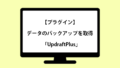WordPressを利用するメリットの1つに「デザインテンプレート・テーマが豊富にある」ということをご紹介しました。
WordPress de EC のサイトでも「ネットショップで使えるテーマ」をいくつかピックアップしてご紹介していますし、「WordPressテーマのインストール・設定方法について」や「WordPressの子テーマの作成方法と子テーマを使ったカスタマイズについて」などテーマに関する記事もいくつかご紹介しています。
しかし、実際にWordPressの初期の状態で、テーマをインストールして表示されたWordPressトップページを見た時の感想は

あれ?テーマの紹介ページのサンプルと全然違うぞ!?
といった感じではないでしょうか?
筆者も、一番最初にWordPressを利用した際にはサンプルで表示されていた内容と表示されたWordPressトップページ全く違っていて、

設定が間違ってる? インストールが失敗? 有料のテーマじゃないとダメなの?。。。???
といった感じでした。
お恥ずかしながら、WordPressを設定してテーマをインストールしただけで、イケてるWordPressトップページができあがると思っていたのです。
もし、筆者と同じようにWordPressトップページについて「あれ?」「おや?」と思った方に、今回はWordPressトップページの作り方についてご紹介したいと思います。
そもそも、WordPressのテーマってどういったもの?
WordPressをインストールしテーマを有効化したら、てっきりテーマのサンプルやデモページと同じようなWordPressトップページやサイトが表示されると思っっていたのにまったくちがう!
テーマ一覧やテーマサイトで表示されていたWordPressトップページやサンプル、デモページはいったい何だったの?そう思った皆さま、全くの初期状態でテーマをインストールした際の表示については、そもそもWordPressのテーマが一定のガイドラインに沿って提供をされている事に深く関係があります。
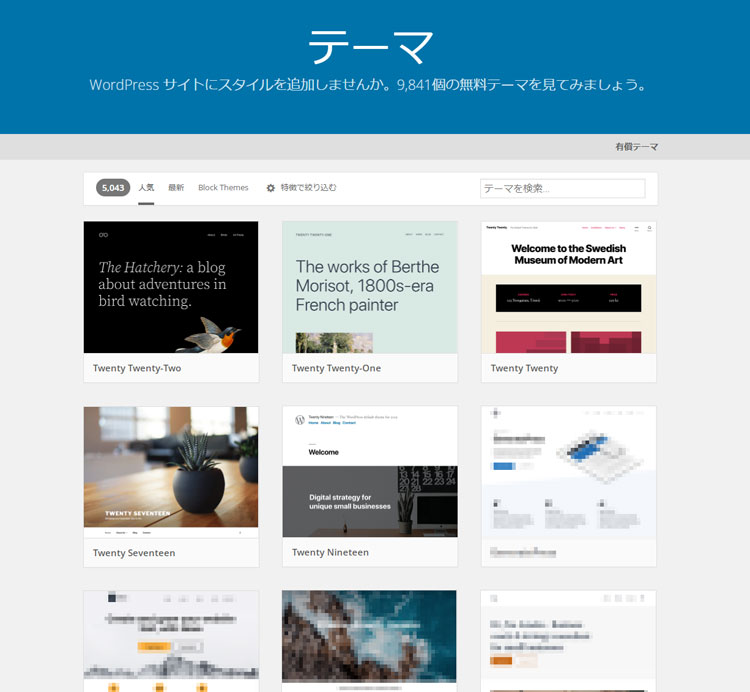
WordPressのテーマは、ものすごく簡単にいうと「テーマはデザインの設定を行うもので、WordPressの基本的な設定や登録、ウィジェット、プラグインで行う機能などには影響をしない」といった決まり決まり事があるようです。
※今回のお話には深く関わるわけではないですが、これはお恥ずかしい限りの概略的でニュアンス的な話なので、興味とお時間の許す方は是非ともオリジナルのガイドラインをご覧ください。( Theme Review Guidelines )
テーマを変えるたびに、基本的な設定がリセットされたり、画像データや登録データがごっそり消えてしまったり、ウィジェットで設定してた内容がクリアされてしまったり、プラグインが使えなくなったりしないよう、あくまでそれぞれの機能には影響を与えないように、テーマだけで独立したものにするといった制限を設けているという事のようです。
そのため、まだ画像の登録などもなく、投稿ページや固定ページもサンプルページ程度の初期状態では、テーマのデモページとは比較にならないシンプルな状態になっているのは仕方がない事かもしれません。
では、どうすればWordPressのトップページを編集できるのか簡単にご案内をしていきます。
WordPressのトップページの作り方はデザインごとにさまざま
もっともポピュラーな設定方法は、次の3つになると思います。
1.「表示設定」の「ホームページの表示」で設定する
2.「外観」の「カスタマイズ」から設定する
3.「テーマ専用の編集メニュー」から設定する
「表示設定」の「ホームページの表示」で設定する
こちらは「フロントページ設定を利用してトップページを魅力的にしよう!」でもご紹介をしている、WordPressの管理画面にあるメニュー「設定 > 表示設定 > ホームページの表示 から設定する」からトップページを設定する方法です。
テーマをインストールした段階で、WordPress全体にデザインは反映されていますので、トップページにしたい投稿ページや固定ページにテキストや画像を入れ込むことで、デザインの設定されたトップページを作って行く事ができます。
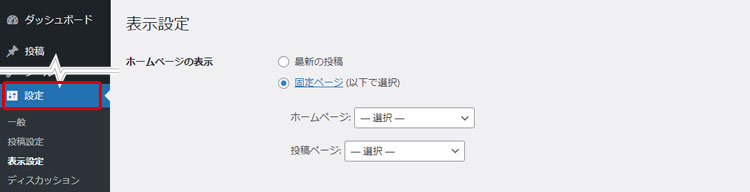
「外観」の「カスタマイズ」から設定する
テーマによっては、WordPressの管理画面にあるメニュー「外観 > カスタマイズ」からトップページを設定する事ができます。
「WordPress de EC」のサイトもこちらのタイプのデザインで、「外観 > カスタマイズ」とメニューを進めていくとトップページの編集ができるようになります。
テーマによっては「カスタマイザー」「カスタム機能」などとの名称になっている事もありますので、似たような名称のメニューがあればそこから編集ができるかもしれません。
ここからトップページに表示や掲載される「テキスト」を編集したり、「画像」を挿入したり、差し替えたりといった編集うが可能になります。
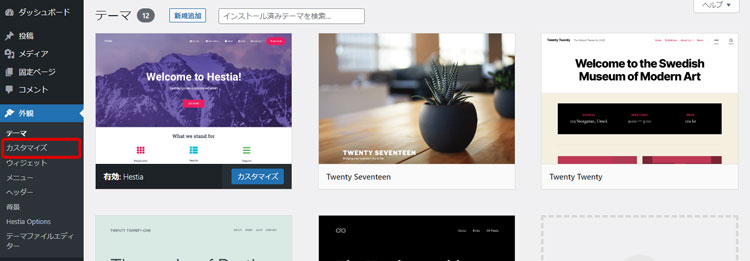
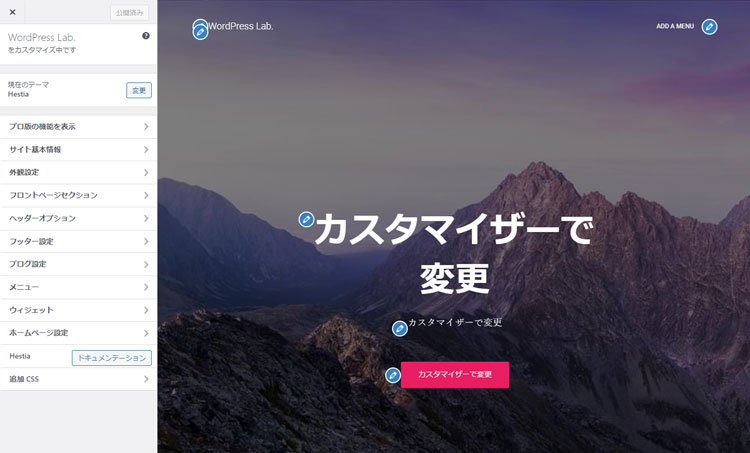
「テーマ専用の編集メニュー」から設定する
テーマによってはメニューに専用の編集項目が用意されているテーマもあります。
以下にご紹介するのはテーマ専用の編集フォームのイメージになりますが、WordPress管理画面のメニューにテーマ専用の項目が追加されたり、外観の項目に専用メニューが追加されるなどしてトップページなどを編集する編集フォームが利用できるような感じになっています。
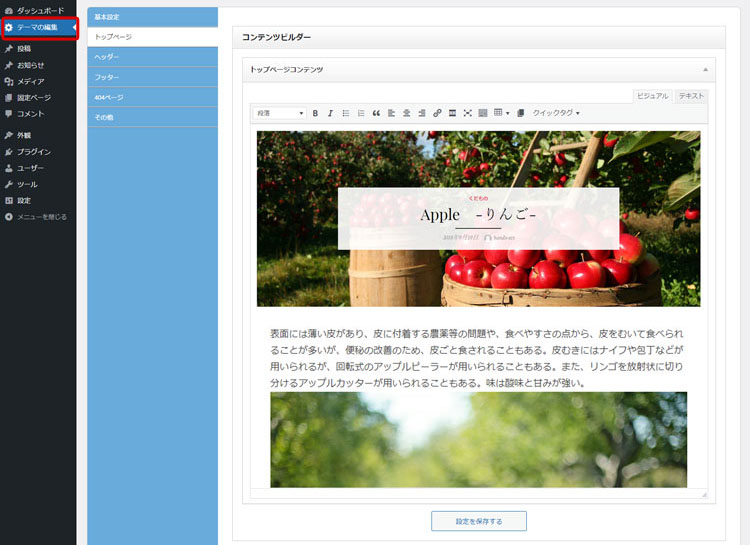
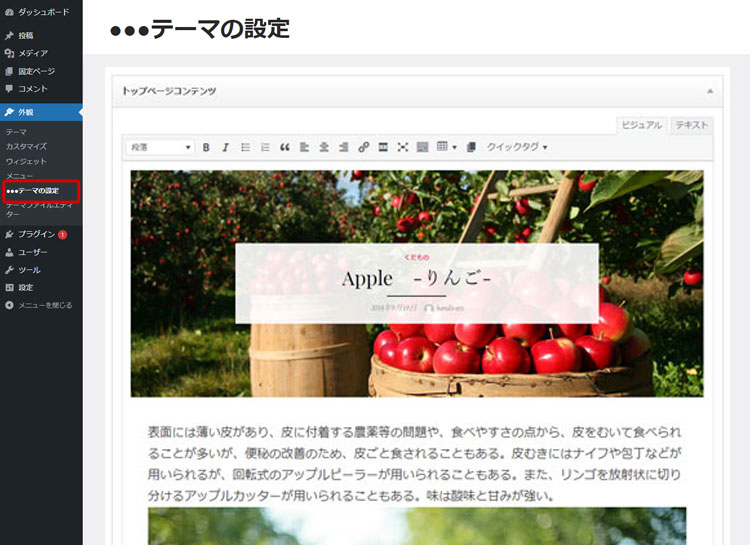
※専用のテーマ編集メニューがある場合には、「投稿ページ」や「固定ページ」をトップページに設定する事ができなかったり、制限があったりする場合もありますので、どういった設定ができるのかいろいろと試してみるのも良いかもしれません。
以上のように、WordPressトップページの作り方についてはテーマによっていろいろな設定方法があります。
有料テーマだと専用のマニュアルがあったり、サポートがあったりするのでつまづいても質問やお問い合わせもしやすいのですが、無料のテーマや外国語のテーマなどを利用する場合には、管理画面を見ながら少しづつ設定をしていく必要がありますので、焦らずじっくりと進めていってください!